Посібник користувача iPad
- Вітаємо
-
- Підтримувані моделі
- iPad mini (5-го покоління)
- iPad mini (6-го покоління)
- iPad (5-го покоління)
- iPad (6-го покоління)
- iPad (7-го покоління)
- iPad (8-го покоління)
- iPad (9-го покоління)
- iPad (10-го покоління)
- iPad Air (3-го покоління)
- iPad Air (4-го покоління)
- iPad Air (5-го покоління)
- iPad Pro 9,7 дюйма
- iPad Pro 10,5 дюйма
- iPad Pro 11 дюймів (1-го покоління)
- iPad Pro 11 дюймів (2-го покоління)
- iPad Pro 11 дюймів (3-го покоління)
- iPad Pro 11 дюймів (4-го покоління)
- iPad Pro 12,9 дюйма (1-го покоління)
- iPad Pro 12,9 дюйма (2-го покоління)
- iPad Pro 12,9 дюйма (3-го покоління)
- iPad Pro 12,9 дюйма (4-го покоління)
- iPad Pro 12,9 дюйма (5-го покоління)
- iPad Pro 12,9 дюйма (6-го покоління)
- Що нового в iPadOS 16
-
- Регулювання гучності
- Перетягування
- Отримання доступу до функцій на замкненому екрані
- Виконання швидких дій
- Пошук на iPad
- Надсилання елементів за допомогою AirDrop
- Створення знімка екрана чи запису екрана
- Перегляд інформації про ваш iPad
- Перегляд або змінення параметрів стільникових даних
- Подорожування з iPad
-
-
- Налаштування програми FaceTime
- Створення посилання FaceTime
- Здійснення та прийом викликів
- Зйомка Live Photo
- Увімкнення Субтитрів наживо під час виклику FaceTime
- Використання інших програм під час виклику
- Здійснення групового виклику FaceTime
- Перегляд учасників у вигляді сітки
- Використання SharePlay для спільного перегляду і прослуховування контенту, а також спільних ігор
- Поширення екрана
- Переспрямування виклику FaceTime на інший пристрій
- Змінення параметрів відео
- Змінення параметрів аудіо
- Додавання ефектів камери
- Завершення виклику або переключення на програму «Повідомлення»
- Блокування небажаних абонентів
-
- Знайомство з програмою «Дім»
- Перехід на нову архітектуру Дому
- Налаштування приладів
- Керування приладами
- Керування домом за допомогою Siri
- Налагодження HomePod
- Віддалене керування домом
- Створення і використання схем
- Створення автоматизації
- Налаштування камер
- Розпізнавання обличчя
- Налаштування роутера
- Поширення доступу до керування для інших користувачів
- Створення додаткових домів
-
- Перевірка електронної пошти
- Налаштування сповіщень електронної пошти
- Пошук електронних листів
- Упорядкування електронної пошти в скриньках
- Змінення параметрів електронної пошти
- Видалення й відновлення електронних листів
- Додавання віджета «Пошта» на початковий екран
- Друк електронних листів
- Клавіатурні скорочення
-
- Перегляд карт
-
- Пошук місць
- Пошук визначних місць, ресторанів і послуг поблизу
- Отримання відомостей про місця
- Позначення місць
- Поширення місць
- Як оцінювати місця
- Збереження обраних місць
- Дослідження нових місць за допомогою Путівників
- Упорядкування місць у розділі «Мої Путівники»
- Отримання відомостей про дорожні умови та погоду
- Видалення важливих місць
- Пошук параметрів Карт
-
- Налаштування Повідомлень
- Надсилання повідомлень і відповідей на них
- Як відміняти надсилання повідомлень і редагувати їх
- Відстеження повідомлень і розмов
- Пересилання та поширення повідомлень
- Налаштування групової бесіди
- Додавання фотографій і відео
- Як надсилати й отримувати вміст
- Як разом переглядати відео, слухати музику або грати в ігри за допомогою SharePlay
- Співпраця над проєктами
- Анімування повідомлень
- Використання програм iMessage
- Використання Memoji
- Надсилання ефекту Digital Touch
- Надсилання записаних аудіоповідомлень
- Як надіслати, отримати або попросити гроші за допомогою Apple Cash
- Внесення змін у сповіщення
- Блокування та фільтрація повідомлень і звітування про спам
- Видалення повідомлень
- Відновлення видалених повідомлень
-
- Отримання музики
- Перегляд альбомів, підбірок тощо
- Відтворення музики
- Створення черги музики
- Прослуховування радіо широкого мовлення
-
- Підписка Apple Music
- Прослуховування музики у форматі без втрат
- Прослуховування музики Dolby Atmos
- Спів в Apple Music
- Пошук нової музики
- Додавання музики і прослуховування офлайн
- Отримання персоналізованих рекомендацій
- Прослуховування радіо
- Пошук музики
- Створення підбірок
- Перегляд музики, яку слухають друзі
- Використання Siri для відтворення музики
- Як прослуховувати музику за допомогою Apple Music Voice
- Змінення звучання музики
-
- Початок роботи у програмі News
- Використання віджетів News
- Як переглядати статті новин, обрані саме для мене
- Читання статей
- Як стежити за улюбленими командами за допомогою групи My Sports (Мої види спорту)
- Викачування випусків Apple News+
- Пошук новин і статей
- Збереження статей новин на потім
- Підписка на канали новин
-
- Додавання або вилучення облікових записів
- Створення й форматування нотаток
- Малювання чи писання
- Сканування тексту та документів
- Додавання фото, відео й іншого контенту
- Створення швидких нотаток
- Пошук у нотатках
- Упорядкування в папках
- Упорядкування за допомогою тегів
- Використання динамічних папок
- Поширення та співпраця
- Замкнення нотаток
- Змінення параметрів Нотаток
- Використання клавіатурних скорочень
-
- Перегляд фотографій і відео
- Відтворення відео та слайд-шоу
- Видалення або приховання фотографій і відео
- Редагування фотографій і відео
- Обрізання відео й налаштування сповільненої зйомки
- Редагування Live Photos
- Редагування Кінематографічного відео
- Редагування фотографій у режимі «Портрет»
- Використання фотоальбомів
- Редагування та впорядкування альбомів
- Фільтрування й сортування фотографій та відео в альбомах
- Дублювання та копіювання фотографій і відео
- Об’єднання дублікатів фотографій
- Пошук у програмі «Фотографії»
- Пошук та ідентифікація людей у Фотографіях
- Перегляд фотографій за місцем
- Поширення фотографій і відео
- Поширення довгих відеозаписів
- Перегляд поширених для вас фотографій і відео
- Використання функції «Текст наживо» для взаємодії з вмістом на фотографії або у відео
- Використання функції «Візуальний пошук» для ідентифікації об’єктів на фотографіях
- Відокремлення об’єкта від фону фотографії
- Перегляд спогадів
- Як персоналізувати спогади
- Як керувати спогадами й добірними фото
- Імпорт фотографій і відео
- Друк фотографій
-
- Перегляд в інтернеті
- Налаштування параметрів Safari
- Змінення розташування елементів
- Пошук вебсайтів
- Позначення обраних вебсторінок закладками
- Збереження сторінок у Читанці
- Пошук поширених для вас посилань
- Анотація та збереження вебсторінки у форматі PDF
- Автоматичне заповнення форм
- Отримання розширень
- Приховання реклами та речей, що відволікають
- Очищення кешу
- Швидкі команди
- Поради
-
- Налаштування Сімейного доступу
- Додавання учасників групи Сімейного доступу
- Вилучення учасників групи Сімейного доступу
- Спільне використання підписок
- Поширення покупок
- Поширення місць для родини та пошук загублених пристроїв
- Налаштування Apple Cash для членів родини й Apple Card для членів родини
- Налаштування батьківського контролю
- Налаштування пристрою дитини
-
- Адаптер живлення й зарядний кабель
- Використання функцій аудіорівнів навушників
-
- Створення пари та заряджання Apple Pencil (2-го покоління)
- Створення пари та заряджання Apple Pencil (1-го покоління)
- Введення тексту за допомогою Рукопису
- Малювання з Apple Pencil
- Створення та розмітка знімка екрана за допомогою Apple Pencil
- Швидке створення нотаток
- Передогляд інструментів і елементів керування за допомогою наведення Apple Pencil
- HomePod та інші бездротові динаміки
- Зовнішні запам’ятовувальні пристрої
- Прилади Bluetooth
- Apple Watch із Fitness+
- Принтери
-
- Поширення інтернет-зʼєднання
- Здійснення та прийом телефонних викликів
- Використання iPad як другого дисплея для Mac
- Використання клавіатури й миші або трекпеда на Mac та iPad
- Передавання завдань між пристроями
- Бездротове потокове передавання відео, фотографій та аудіо на Mac
- Вирізання, копіювання та вставлення між iPad та іншими пристроями
- Під’єднання iPad до комп’ютера за допомогою кабелю
-
- Передавання файлів між пристроями
- Передавання файлів за допомогою електронної пошти, повідомлень або AirDrop
- Автоматична синхронізація файлів за допомогою iCloud
- Передавання файлів за допомогою зовнішнього пристрою збереження даних
- Використання файлового сервера для обміну файлами між iPad і комп’ютером
- Поширення файлів за допомогою служби хмарного сховища
- Синхронізація вмісту або передавання файлів за допомогою Finder або iTunes
-
- Початок використання параметрів доступності
-
-
- Увімкнення й відпрацьовування VoiceOver
- Змінення параметрів VoiceOver
- Вивчення рухів у VoiceOver
- Користування iPad з увімкненою функцією VoiceOver
- Керування VoiceOver за допомогою ротора
- Використання екранної клавіатури
- Писання пальцем
- Використання VoiceOver за допомогою зовнішньої клавіатури Apple
- Використання брайль-дисплея
- Ввід брайля на екрані
- Налаштування жестів і клавіатурних скорочень
- Використання VoiceOver за допомогою вказівного пристрою
- Як використовувати VoiceOver для зображень і відео
- Використання VoiceOver у програмах
- Зум
- Текстова лінза
- Дисплей і розмір тексту
- Рух
- Усний контент
- Аудіоописи
-
-
- Використання вбудованих засобів забезпечення конфіденційності й безпеки
- Безпечне зберігання Apple ID
-
- Вхід за допомогою ключів допуску
- Вхід з Apple
- Автоматичне заповнення надійних паролів
- Змінення ненадійних або скомпрометованих паролів
- Перегляд паролів і пов’язаної інформації
- Безпечний обмін ключами допуску або паролями за допомогою AirDrop
- Забезпечення доступу до ключів допуску та паролів на всіх пристроях
- Автоматичне заповнення захисних кодів
- Менша кількість перевірок CAPTCHA під час входу на iPad
- Керування двофакторною автентифікацією для Apple ID
- Використання ключів безпеки
- Створення адрес із використанням параметра «Сховати мою е‑адресу» та керування ними
- Захист перегляду вебсторінок за допомогою Приват-реле iCloud
- Використання приватної мережевої адреси
- Використання посиленого захисту даних
- Режим карантину
-
- Увімкнення чи вимкнення iPad
- Примусовий перезапуск iPad
- Оновлення iPadOS
- Резервне копіювання iPad
- Повернення до типових параметрів iPad
- Відновлення всього вмісту з резервної копії
- Відновлення придбаних і видалених елементів
- Продаж, передавання чи обмін iPad
- Стирання даних з iPad
- Інсталювання або вилучення профілів конфігурації
-
- Важлива інформація з техніки безпеки
- Важлива інформація з експлуатації
- Пошук інших ресурсів для програмного забезпечення та послуг
- Заява про відповідність нормам Федеральної комісії зв’язку (FCC)
- Заява про відповідність нормам Міністерства інновацій, науки й економічного розвитку Канади
- Apple і довкілля
- Інформація про лазер класу 1
- Відомості про утилізацію та переробку
- Неавторизовані зміни в iPadOS
- Заява про відповідність вимогам ENERGY STAR
- Авторське право
Увімкнення та налаштування iPad
Ви можете ввімкнути й налаштувати новий iPad за допомогою інтернет-з’єднання. Ви також можете налаштувати iPad, підключивши його до комп’ютера. Якщо у вас є інший iPhone, iPad або пристрій Android, дані можна передати на новий iPad.
Примітка. Якщо ваш iPad розгорнутий або керується компанією, навчальним закладом або іншою організацією, інструкції з налаштування пристрою дізнайтеся в адміністратора чи викладача. Загальну інформацію див. на вебсайті Apple at Work або вебсайт, присвяченому освіті.
Підготовка до налагодження
Щоб максимально спростити налагодження, доступні такі елементи:
Інтернет-з’єднання через мережу Wi-Fi (вам можуть знадобитися ім’я мережі та пароль до неї) або служба стільникових даних, що надається оператором зв’язку (моделі Wi-Fi + Cellular).
Ваш Apple ID та пароль; якщо у вас немає Apple ID, його можна створити під час налагодження.
Облікові дані кредитної або дебетової картки, якщо ви хочете додати картку до Apple Pay під час налагодження.
Ваш попередній iPad або резервні дані вашого пристрою, якщо ви передаєте дані на новий пристрій.
Порада. Якщо у сховищі бракує вільного місця для резервного копіювання даних із вашого пристрою, в iCloud вам буде безкоштовно надано достатньо місця для створення тимчасової резервної копії на період до трьох тижнів після придбання iPad. На попередньому пристрої перейдіть до меню Параметри > Загальні > Перенести дані чи скинути [пристрій]. Торкніть «Почати», а потім виконайте інструкції на екрані.
Ваш пристрій Android, якщо ви передаєте свій вміст Android.
Увімкнення та налаштування вашого iPad
Натисніть і утримуйте верхню кнопку, доки не з’явиться логотип Apple.
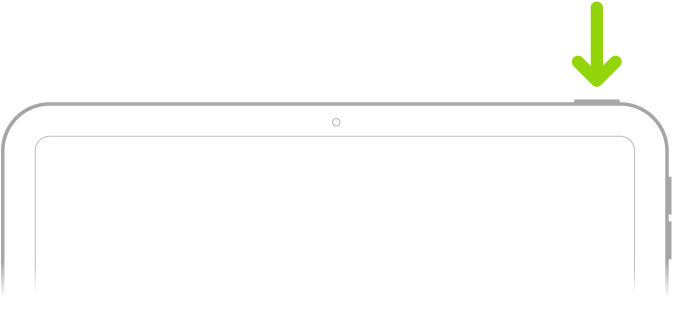
Якщо iPad не вмикається, може знадобитися зарядити акумулятор. Докладніше див. у статті Служби підтримки Apple iPad не вмикається або завис.
Виконайте одну з наведених нижче дій:
Торкніть «Налаштувати вручну» та виконуйте інструкції з налаштування на екрані.
Якщо у вас є інший iPhone, iPad або iPod touch з iOS 11, iPadOS 13 або пізніших версій, за допомогою Швидкого старту можна автоматично налаштувати новий пристрій. Піднесіть пристрої один до одного, а потім виконайте екранні інструкції, щоб безпечно скопіювати низку параметрів, налаштувань і В’язку iCloud. Потім ви можете відновити решту даних і вмісту на новий пристрій із резервної копії iCloud.
Або, якщо на обох пристроях встановлено iOS 12.4, iPadOS 13 або пізніших версій, ви можете передати всі свої дані бездротовим шляхом із попереднього пристрою на новий. Тримайте пристрої біля один одного та під’єднаними до джерела живлення до завершення процесу міграції.
Ви також можете передати свої дані за допомогою дротового з’єднання між пристроями. Див. статтю Служби підтримки Apple Використання функції «Швидкий старт» для перенесення даних на новий iPhone, iPad або iPod touch.
Під час налаштування: якщо ви сліпі чи погано бачите, то можете тричі натиснути кнопку «Початок» (на iPad із кнопкою «Початок») або тричі натиснути верхню кнопку (на інших моделях iPad), щоб увімкнути програму для читання екрана VoiceOver. Ви також можете двічі торкнути екран трьома пальцями, щоб увімкнути Зум. Див. розділ Початок використання параметрів доступності на iPad.
Перехід із пристрою Android на iPad
Якщо у вас є пристрій Android, ви можете перенести свої дані за допомогою програми «Перехід на iOS» під час першого налаштування нового iPad.
Примітка. Якщо ви вже завершили налаштування й хочете скористатися програмою «Перехід на iOS», вам потрібно стерти iPad і розпочати дії із самого початку або перенести дані вручну. Див. статтю Служби підтримки Apple Перенесення вмісту вручну з пристрою Android на iPhone, iPad або iPod touch.
Якщо у вас пристрій під керуванням ОС Android версії 4.0 або пізнішої, див. статтю Служби підтримки Apple Перехід вмісту з пристрою Android на iPhone, iPad або iPod touch і викачайте програму «Перехід на iOS».
На iPad зробіть ось що:
Дотримуйтеся вказівок помічника налагодження.
На екрані «Програми і дані» виберіть «Перемістити дані з Android».
На пристрої Android зробіть ось що:
Увімкніть Wi-Fi.
Відкрийте програму «Перехід на iOS».
Виконайте інструкції на екрані.
ЗАСТЕРЕЖЕННЯ. Щоб уникнути травмування, ознайомтеся з розділом Важлива інформація про безпеку для iPad перед використанням iPad.
